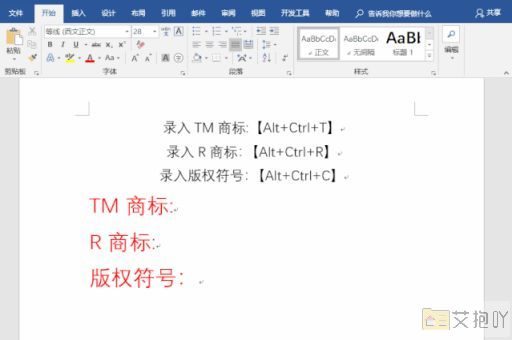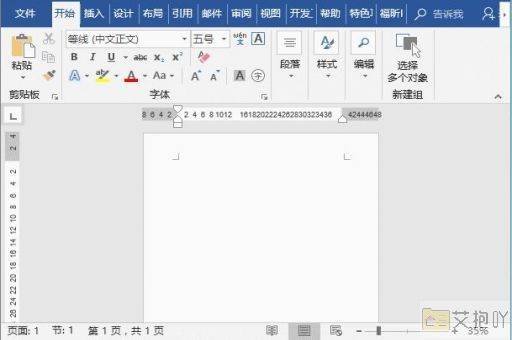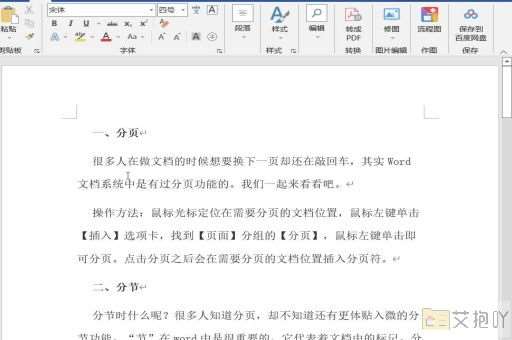word怎么删除某一页的页眉和页脚
在word中,您可以轻松地删除特定页的页眉和页脚。以下是操作步骤:
1. 打开您的word文档,找到您想要删除页眉和页脚的页面。
2. 在顶部菜单栏中,点击“插入”选项卡。
3. 在插入选项卡下,找到并点击“页眉”或“页脚”,这将打开一个下拉菜单。

4. 在下拉菜单中,选择“编辑页眉”或“编辑页脚”,这将使您进入页眉或页脚的编辑模式。
5. 在编辑模式下,您可以看到当前页眉或页脚的内容。要删除它,请选中所有内容(按ctrl + a快捷键可以快速全选),然后按delete键删除。
6. 删除完页眉或页脚后,点击文档正文区域,退出编辑模式。
7. 如果您只想删除某一页的页眉或页脚,而不是整篇文档,您需要先取消链接到前一条页眉或页脚。在编辑模式下,点击“设计”选项卡,在“导航”部分取消选中“链接到前一条页眉”或“链接到前一条页脚”。
8. 完成以上步骤后,关闭编辑模式,您就可以看到特定页的页眉或页脚已经被成功删除了。
需要注意的是,如果您想让后面的页面也取消页眉或页脚,您需要重复上述步骤,分别对每一页进行操作。另外,如果您已经设置了不同的节,那么每个节的页眉和页脚都是独立的,需要单独进行编辑和删除。


 上一篇
上一篇